Page 1
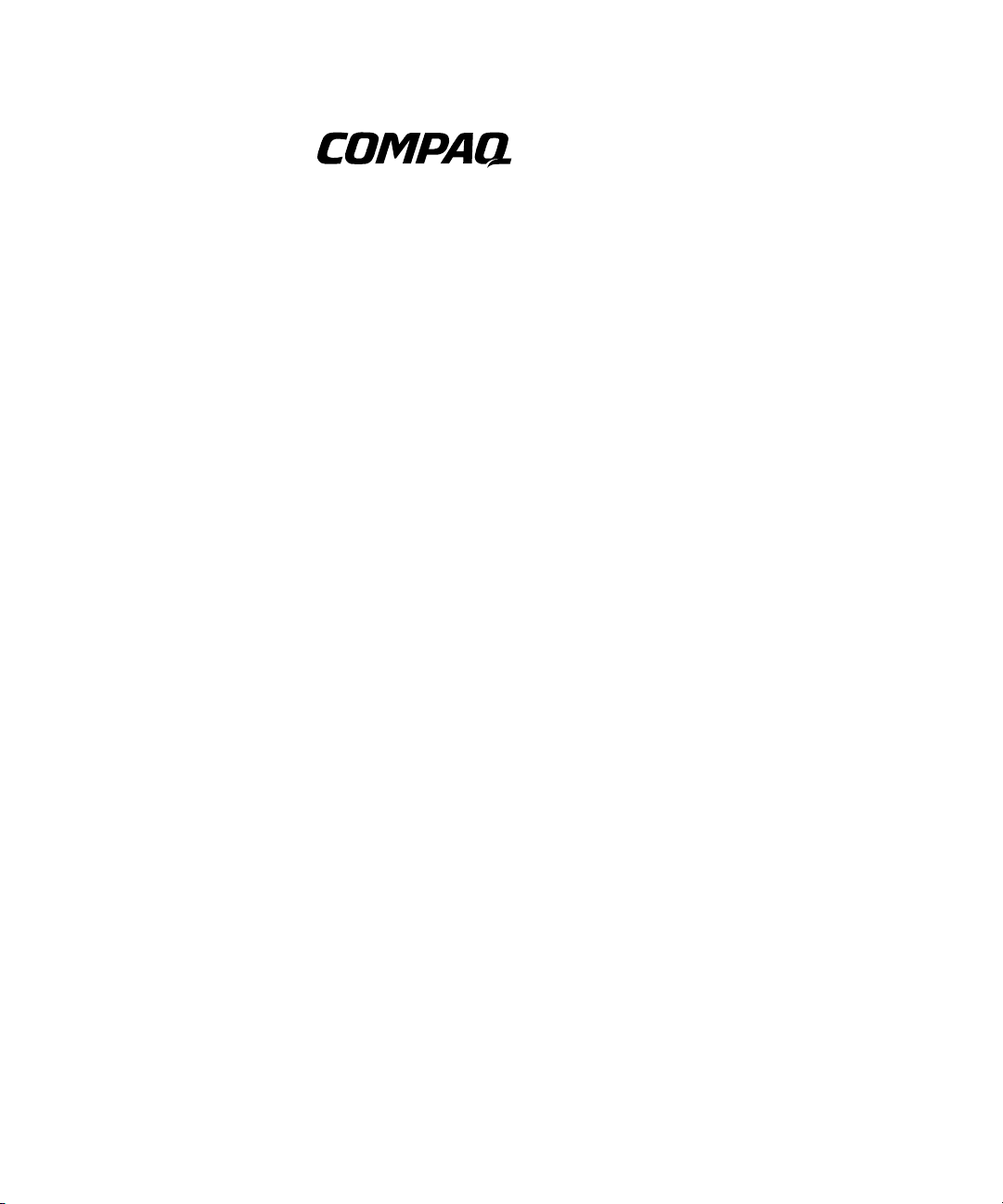
Manuel de référence du matériel
PC de bureau ultracompact Evo D500
Référence du document : 250853-051
Novembre 2001
La présente brochure offre des informations plus détaillées sur les
fonctionnalités et l’utilisation du PC de bureau ultracompact Evo D500
Compaq et comprend des instructions pour l’extraction
et le remplacement de composants internes.
Page 2
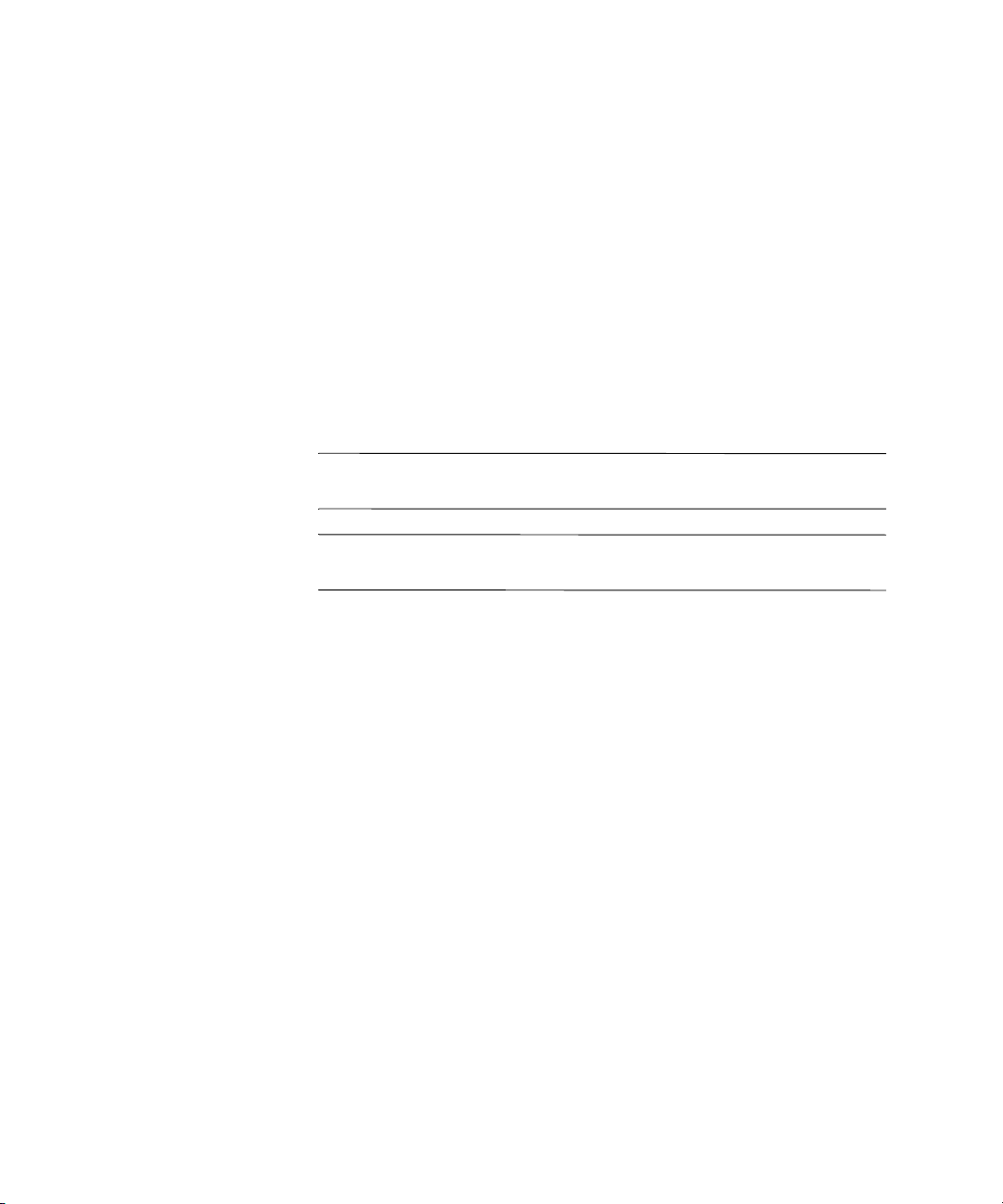
© 2001 Compaq Computer Corporation.
Compaq, le logo Compaq et Evo sont des marques de Compaq Information
Technologies Group, L.P. aux Etats-Unis et dans d’autres pays.
Microsoft, MS-DOS, Windows et Windows NT sont des marques de Microsoft
Corporation aux Etats-Unis et dans d’autres pays.
Tous les autres noms de produits mentionnés dans le présent document sont des
marques appartenant à leurs sociétés respectives.
Compaq ne saurait être tenu responsable des erreurs ou omissions de nature
technique ou rédactionnelle qui pourraient subsister dans le pésent document.
Les informations contenues dans ce document peuvent être modifiées sans
préavis et sont fournies “en l’état” sans garantie d’aucune sorte. Les garanties
limitées des produits Compaq sont exclusivement définies dans la documentation
accompagnant ces produits. Aucun élément de ce document ne peut être
considéré commeconstituant une garantie supplémentaire ou une extension
de garantie.
AVERTISSEMENT : le non-respect de ces instructions expose l’utilisateur
Å
à des risques potentiellement très graves.
ATTENTION : le non-respect de ces instructions présente des risques,
Ä
tant pour le matériel que pour les informations qu’il contient.
Imprimé aux États-Unis.
Manuel de référence du matériel
Première édition (Novembre 2001)
Référence du document : 250853-051
Page 3
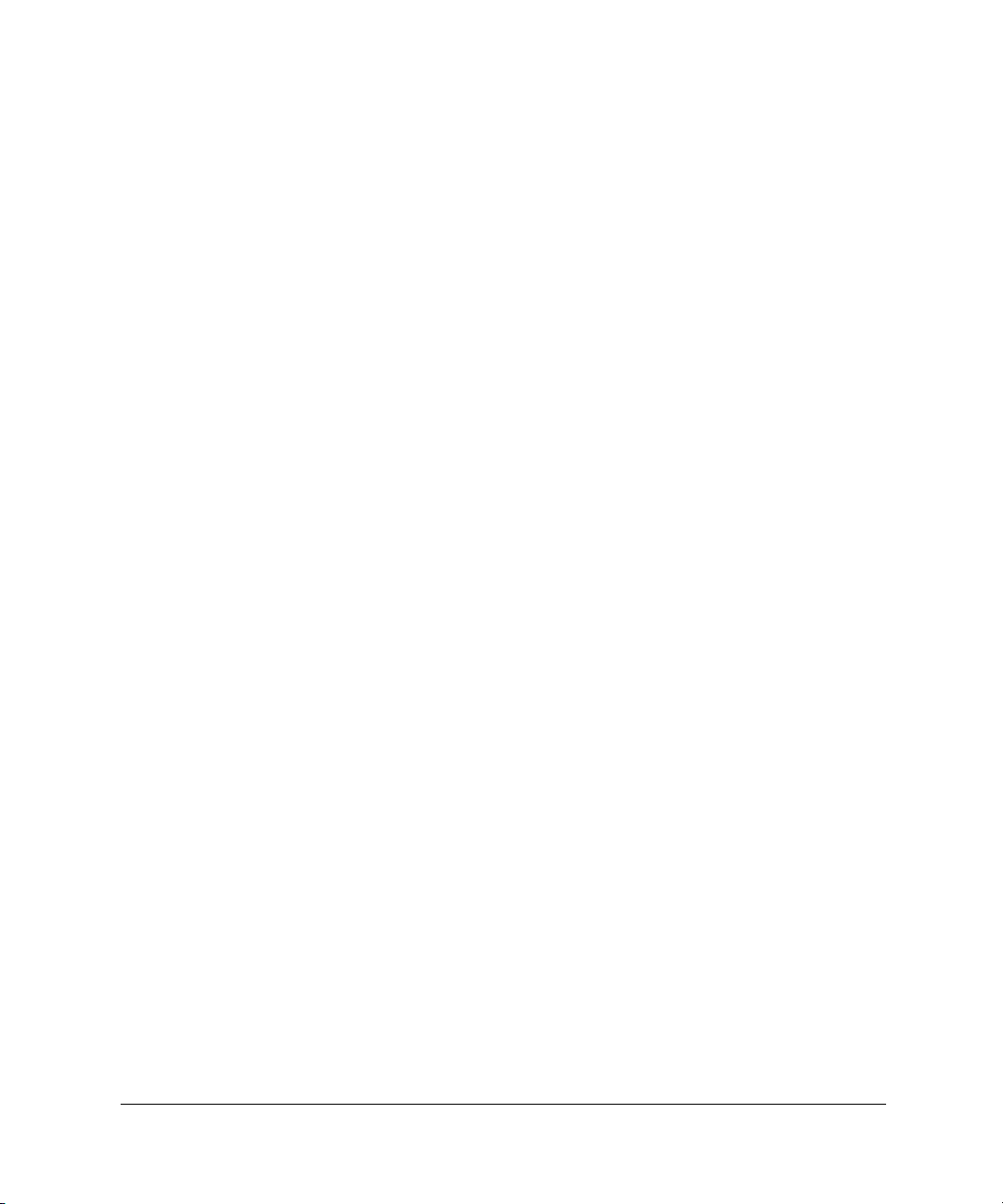
Table des matières
1 Utilisation du clavier et de la souris
Clavier Compaq Easy Access 1–1
Programmation des boutons Easy Access 1–1
Touche de logo Windows 1–2
Fonctions spéciales de la souris 1–2
2 Utilisation du compartiment MultiBay
Connexion ou permutation sous-tension d’unités MultiBay 2–2
Partitionnement et formatage d’un disque dur MultiBay 2–3
Windows 2000 Professionnel Windows XP Professionnel 2–3
Désinstallation de la vis de fixation
du compartiment MultiBay 2–4
Insertion d’une unité dans le compartiment MultiBay 2–4
Extraction d’une unité du compartiment MultiBay 2–6
3 Extension de la mémoire système et mise à niveau
du disque dur interne
Précautions d’ordre général 3–1
Retrait et remise en place du panneau d’accès 3–2
Extension de la mémoire système 3–3
Ajout ou retrait d’un module mémoire 3–4
Mise à niveau du disque dur primaire 3–7
4 Utilisation du module Tendance
Retrait du cache du panneau arrière 4–2
Connexion du module Tendance 4–3
Retrait du module Tendance 4–4
Manuel de référence du matériel iii
Page 4

Table des matières
5 Utilisation du MultiPort
Qu’est-ce qu’un réseau local sans fil ? 5–1
Qu’est-ce que Compaq Evo MultiPort ? 5–1
Installation et utilisation d’un module MultiPort 5–1
A Caractéristiques techniques
B Remplacement de la pile
C Décharge électrostatique
Prévention des dommages causés par
les décharges électrostatiques C–1
Méthodes de mise à la terre C–2
D Entretien courant et informations relatives
au transport
Entretien courant D–1
Précautions d’utilisation du lecteur de CD-ROM D–2
Fonctionnement D–2
Nettoyage D–2
Sécurité D–2
Préparation de l’expédition de l’ordinateur D–3
Index
iv Manuel de référence du matériel
Page 5
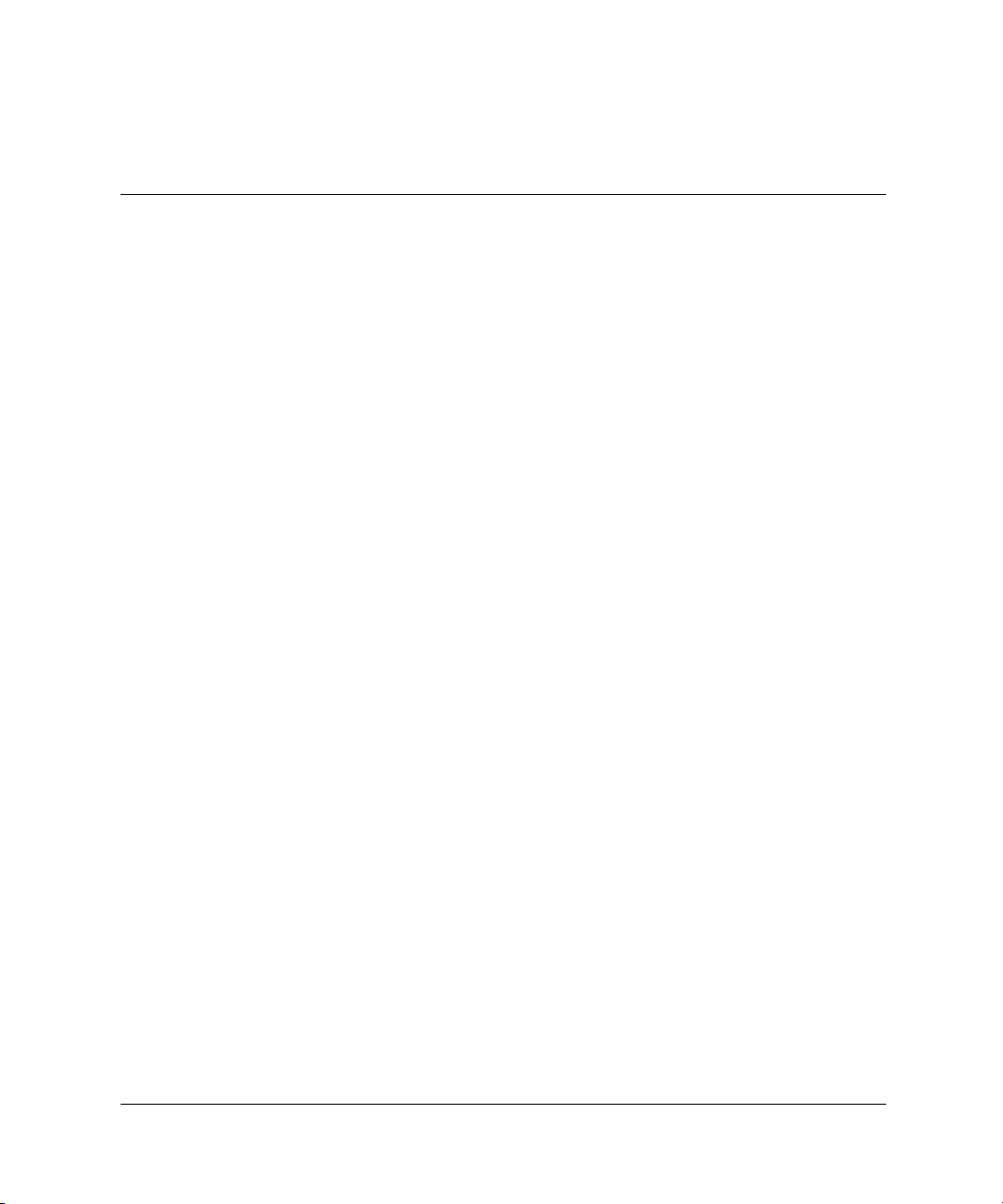
Utilisation du clavier et de la souris
Clavier Compaq Easy Access
Outre les touches du clavier standard, le clavier Compaq Easy Access
dispose de huit boutons Easy Access qui accélèrent et simplifient l’accès
à vos sites Web, services et applications favoris.
Programmation des boutons Easy Access
Tous les boutons Easy Access peuvent être reprogrammés pour ouvrir
une application logicielle, un fichier de données sur le disque dur ou
une adresse Internet.
Une adresse Internet, également qualifiée d’URL (Uniform Resource
Locator), est simplement un pointeur désignant une page Web, un
fichier, une image, un groupe de discussion ou toute autre ressource
disponible sur Internet. Elle ressemble au chemin d’accès et nom
de fichier utilisés pour désigner un fichier sur le disque dur de
l’ordinateur personnel. Par exemple, l’URL désignant le site Web de
Compaq est http://www.compaq.fr.
1
Pour reprogrammer vos boutons Easy Access, procédez comme suit :
1. Cliquez deux fois sur l’icône du clavier située dans la zone d’état
(angle inférieur droit) de la barre des tâches de Windows.
La boîte de dialogue Propriétés du clavier s’affiche.
2. Pour obtenir des instructions, cliquez sur le bouton Aide.
Manuel de référence du matériel 1–1
Page 6
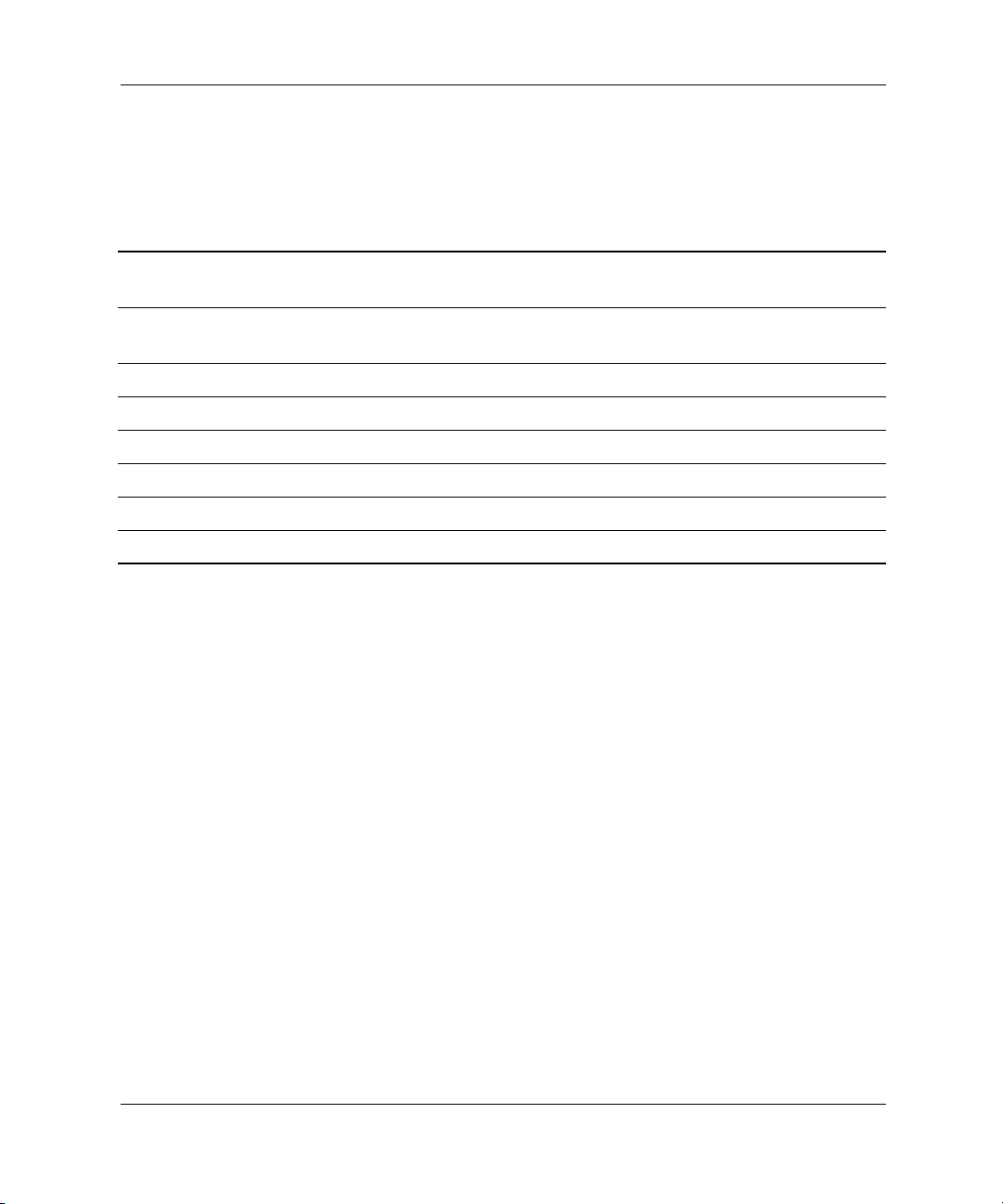
Utilisation du clavier et de la souris
Touche de logo Windows
La combinaison de la touche de logo Windows avec d’autres touches
permet d’accomplir certaines fonctions dans les systèmes
d’exploitation Windows.
Touche de logo Windows + F1 Affiche un menu contextuel pour l’objet
sélectionné.
Touche de logo Windows + Ta b Active le prochain bouton de la Barre
des tâches.
Touche de logo Windows + e Lance l’Explorateur Windows.
Touche de logo Windows +
Touche de logo Windows +
Touche de logo Windows +
Maj + Touche de logo Windows + m Annule Tout réduire.
Touche de logo Windows +
f Lance Rechercher : Tous les fichiers.
Ctrl + f Lance Rechercher : ordinateur.
m Réduit toutes les applications ouvertes.
r Affiche la boîte de dialogue Exécuter.
Fonctions spéciales de la souris
La plupart des applications permettent d’utiliser une souris. Certaines
applications logicielles attribuent des fonctions spéciales à chaque
bouton de la souris. Pour attribuer une fonction différente aux boutons
de la souris, procédez comme suit :
1. Cliquez deux fois sur l’icône de la souris située dans la zone
d’état (angle inférieur droit) de la barre des tâches de Windows.
La boîte de dialogue Propriétés de la souris s’affiche.
2. Pour obtenir des instructions, cliquez sur le bouton Aide.
1–2 Manuel de référence du matériel
Page 7
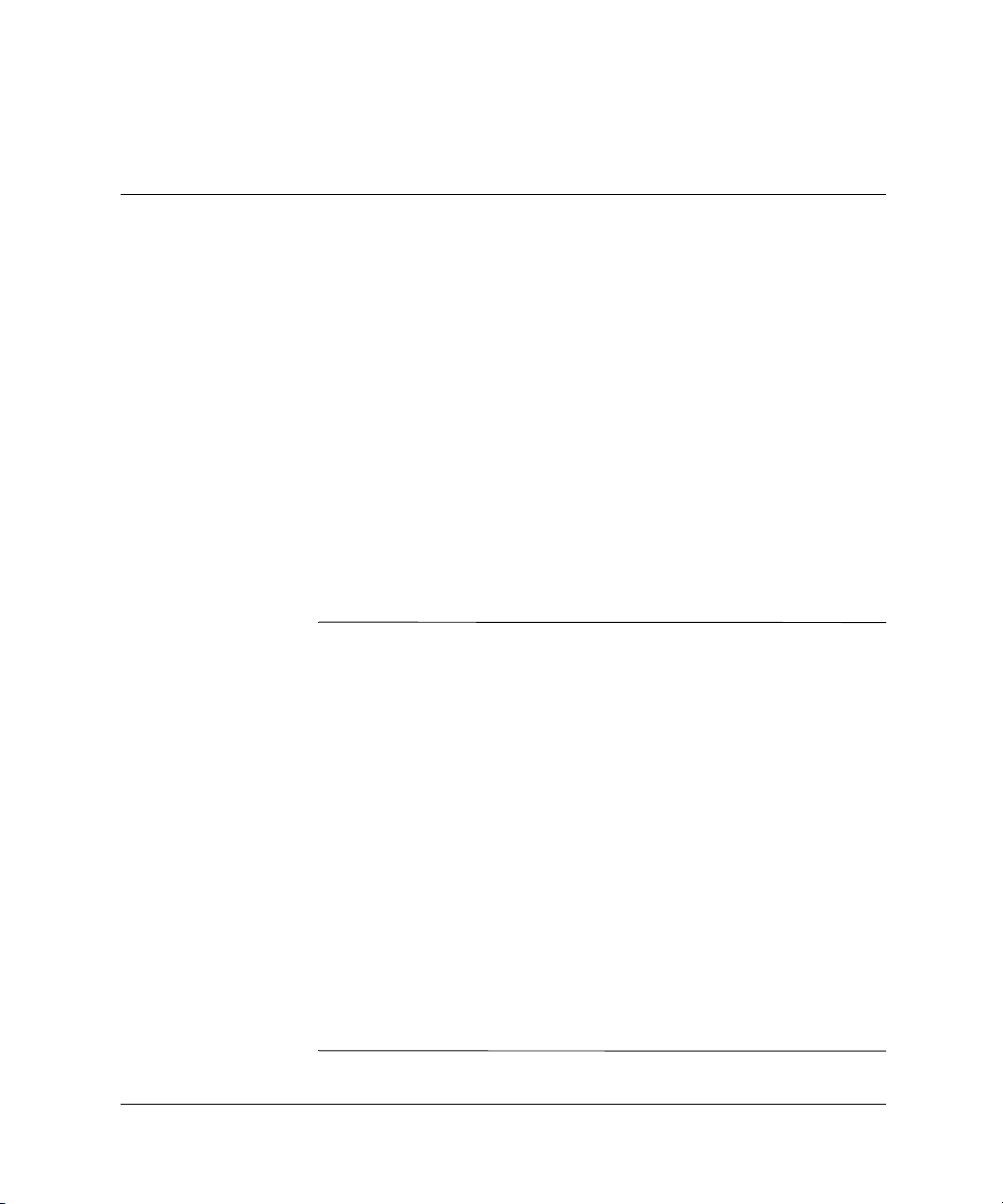
2
Utilisation du compartiment MultiBay
Le compartiment MultiBay est situé sur la partie gauche de l’ordinateur
personnel PC de bureau ultracompact Evo D500. Il s’agit d’un
compartiment spécial prenant en charge un large éventail d’unités
amovibles de 12,7 mm disponibles en option, notamment :
■ Lecteur de CD-ROM 24X Max MultiBay
■ Lecteur de DVD-ROM 8X MultiBay avec logiciel MPEG-2
■ Unité LS-240 SuperDisk MultiBay
■ Unité de disquettes MultiBay de 1,44 Mo
■ Unité de CD-RW MultiBay
■ Disque dur SMART MultiBay
ATTENTION : pour éviter tout risque de perte de données et
d’endommagement de l’ordinateur personnel ou d’une unité :
Ä
■ Si vous insérez ou retirez un disque dur, quittez toutes les
applications logicielles, arrêtez le système d’exploitation et mettez
l’ordinateur personnel hors tension. Ne retirez pas de disque dur
lorsque l’ordinateur personnel est sous tension ou en mode Standby.
■ Avant de manipuler une unité, assurez-vous que vous êtes bien
déchargé de toute électricité statique. Lorsque vous manipulez une
unité, évitez de toucher les connecteurs.
■ Avant d’expédier, d’entreposer, de retirer ou de voyager avec une
unité autre qu’un disque dur, assurez-vous qu’aucun support, qu’il
s’agisse d’une disquette, d’un CD-ROM ou d’un DVD-ROM, ne se
trouve dans l’unité en question et que le tiroir soit fermé.
■ Manipulez l’unité avec précaution ; ne la laissez pas tomber.
■ Ne forcez pas lors de l’insertion d’une unité.
■ Évitez d’exposer l’unité à des liquides, des températures extrêmes
ou des produits émettant un champ magnétique, tels que des
moniteurs ou des haut-parleurs.
■ Si vous devez envoyer une unité par la poste, prenez soin de la
placer dans un emballage à bulles d’air ou tout autre emballage
offrant une protection suffisante. Veuillez également apposer sur
le colis l’étiquette “Fragile : manipuler avec précaution”.
Manuel de référence du matériel 2–1
Page 8
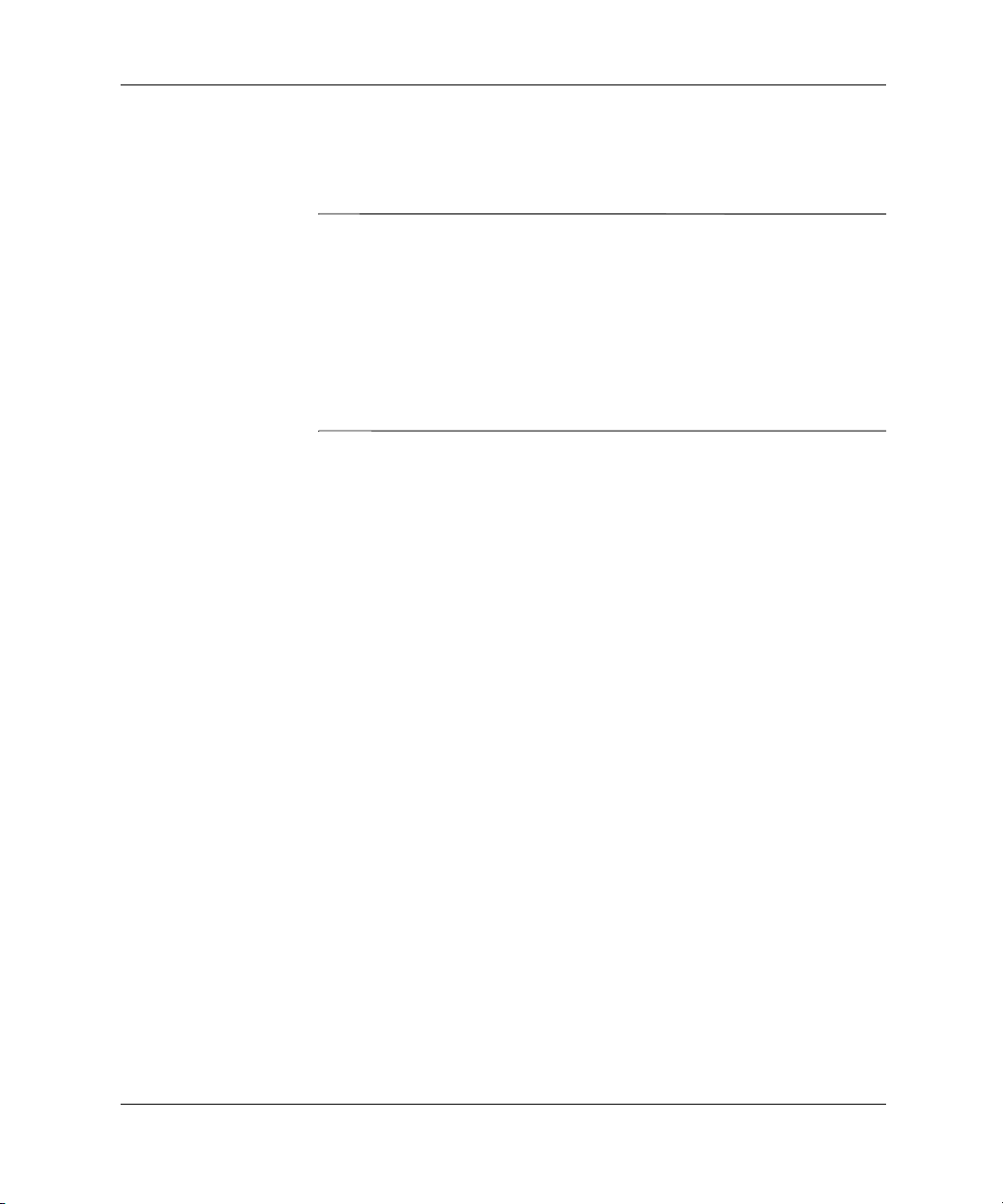
Utilisation du compartiment MultiBay
Connexion ou permutation sous-tension
d’unités MultiBay
ATTENTION : pour éviter tout endommagement de l’ordinateur personnel,
de l’unité ou des données stockées sur l’unité :
Ä
■ En cas d’insertion d’un disque dur, mettez l’ordinateur personnel
hors tension. Ne retirez jamais un disque dur lorsque l’ordinateur
personnel est sous tension ou en mode Standby. Pour avoir la
certitude que l’ordinateur personnel n’est pas en mode Standby,
mettez-le sous tension, puis hors tension.
■ Si l’ordinateur est équipé d’une version commerciale de Windows 98
ou Windows NT 4.0 sans améliorations logicielles de Compaq,
veuillez mettre le périphérique Internet hors tension avant d’insérer
ou de retirer une unité.
Si l’ordinateur personnel est équipé d’un système d’exploitation
préinstallé par Compaq, vous pouvez insérer et retirer toute unité
lorsque l’ordinateur personnel est sous tension ou en mode Standby,
à l’exception d’un disque dur.
2–2 Manuel de référence du matériel
Page 9
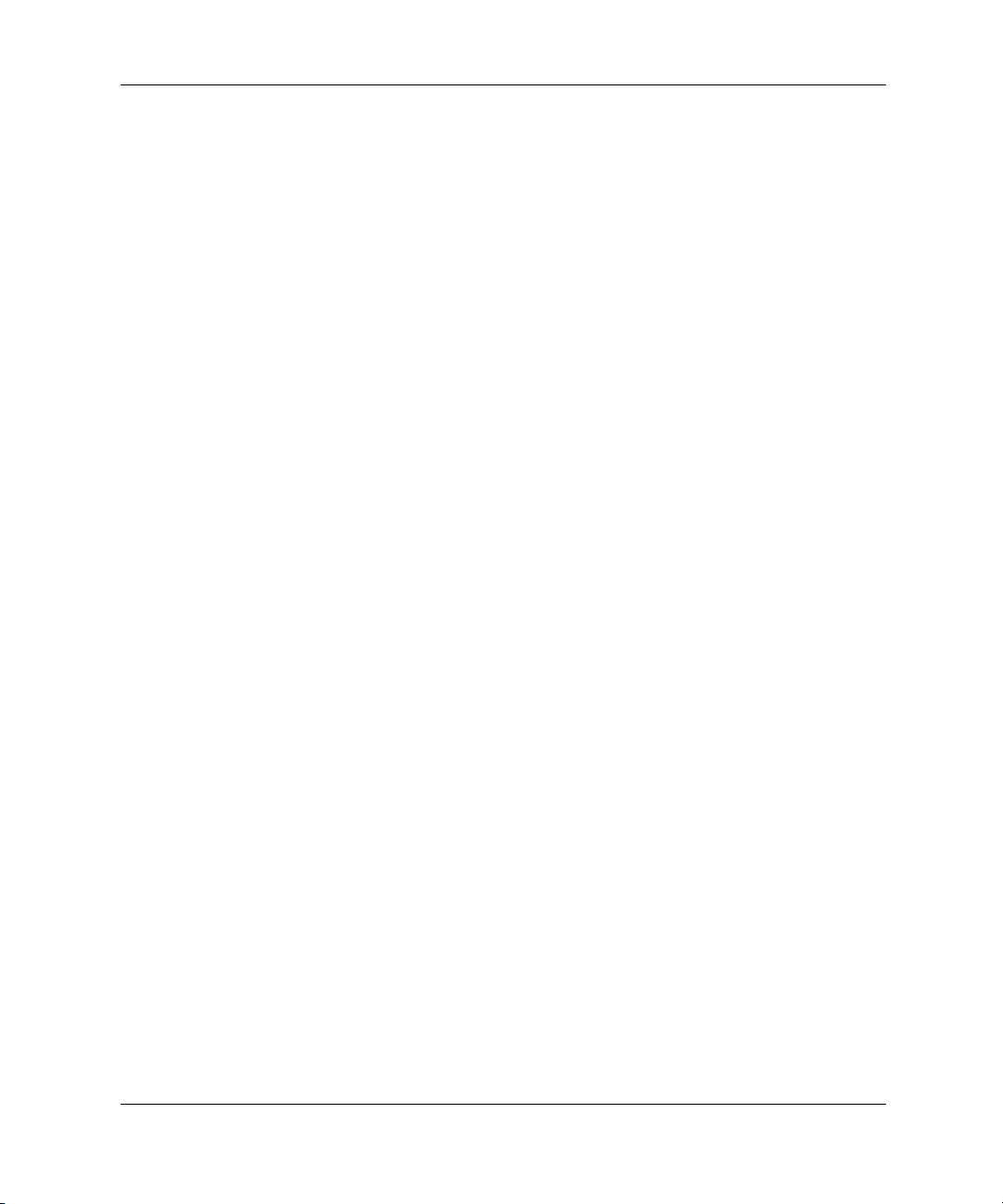
Utilisation du compartiment MultiBay
Partitionnement et formatage d’un disque dur MultiBay
1. Quittez toutes les applications logicielles, arrêtez le système
d’exploitation et mettez l’ordinateur personnel hors tension.
2. Insérez le disque dur dans le compartiment MultiBaycomme
représenté dans “Insertion d’une unité dans le compartiment
MultiBay” à la page 2–4
3. Mettez sous tension l’ordinateur personnel. Conformez-vous
aux instructions relatives à votre système d’exploitation :
Windows 2000 Professionnel Windows XP Professionnel
1. Cliquez avec le bouton droit de la souris sur l’icône Poste
de travail, puis sur Gérer > Gestion des disques.
2. Sélectionnez le disque dur MultiBay.
3. Cliquez sur Créer dans le menu Partition. Lisez attentivement
toutes les questions qui apparaissent à l’écran et répondez-y.
Pour de plus amples informations, consultez l’aide en ligne de la
Console de gestion Microsoft (cliquez sur Action > Aide pendant que
la Console de gestion est en cours d’utilisation).
Manuel de référence du matériel 2–3
Page 10
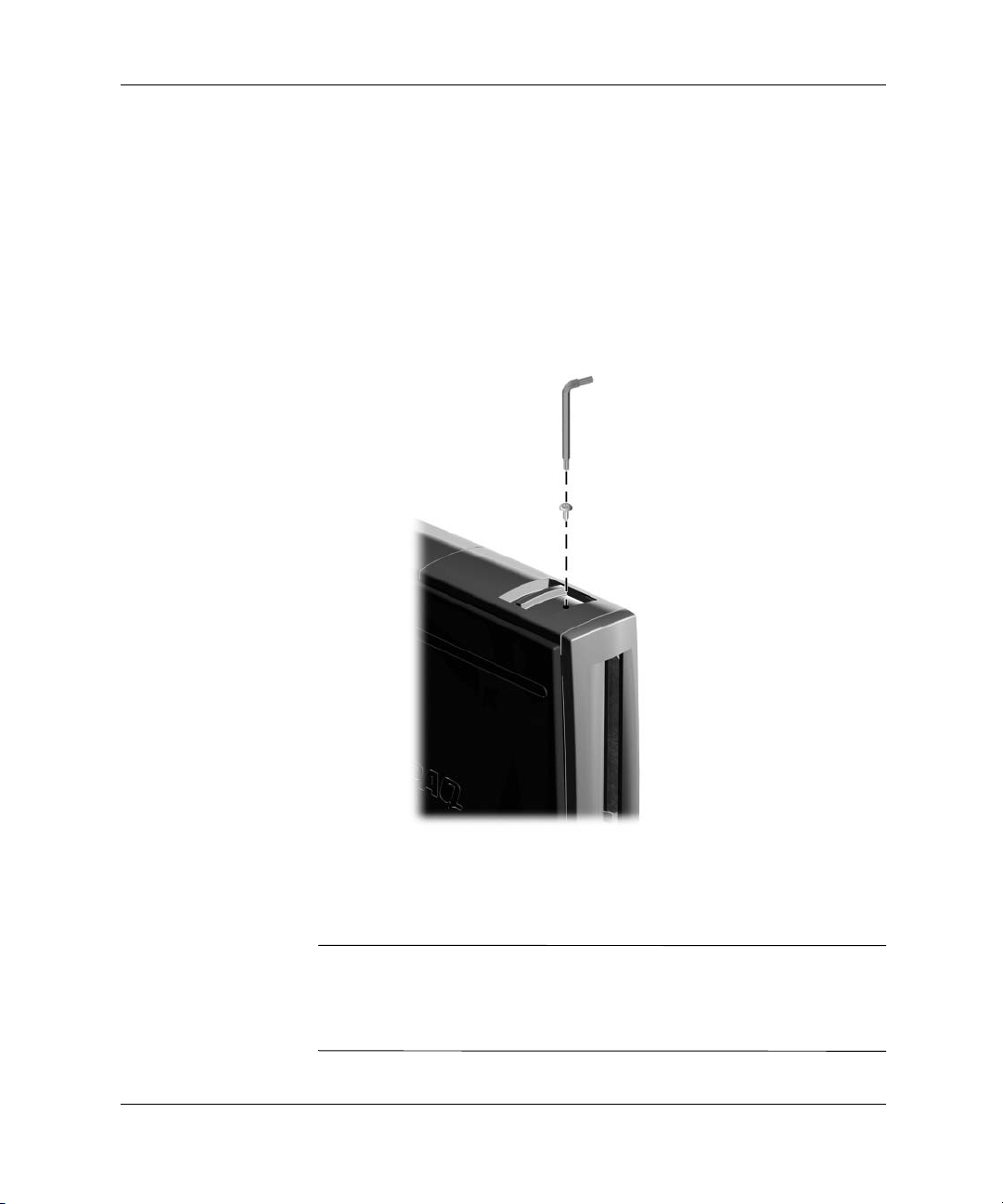
Utilisation du compartiment MultiBay
Désinstallation de la vis de fixation
du compartiment MultiBay
Lorsqu’elle est en place, la vis de fixation du compartiment MultiBay
bloque le levier d’éjection du compartiment afin d’empêcher le retrait
du dispositif inséré.
Pour extraire une unité installée dans le compartiment MultiBay, vous
devez au préalable ôter la vis de fixation, le cas échéant, à l’aide d’un
tournevis Torx (fourni).
Désinstallation de la vis de fixation du compartiment MultiBay
Insertion d’une unité dans le compartiment MultiBay
Si l’ordinateur personnel n’a pas été livré avec une unité MultiBay, le
✎
compartiment MultiBay comportera un cache d’unité. Reportez-vous
à “Extraction d’une unité du compartiment MultiBay” à la page 2–6
pour la procédure de retrait de ce cache.
2–4 Manuel de référence du matériel
Page 11
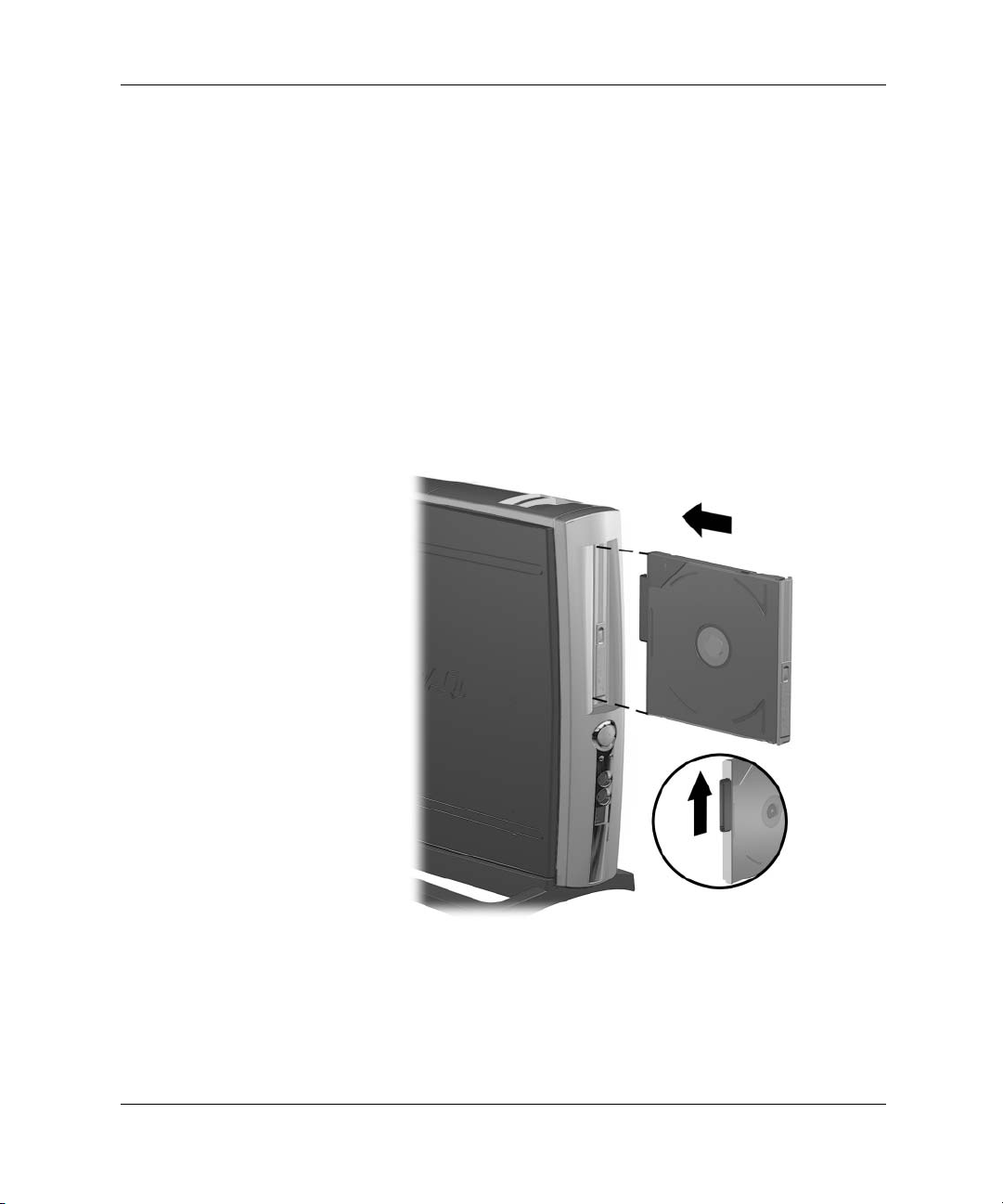
Utilisation du compartiment MultiBay
1. Si vous insérez ou retirez un disque dur, quittez toutes les
applications logicielles, arrêtez le système d’exploitation et
mettez l’ordinateur personnel hors tension.
2. Retirez tout support amovible, un disque compact par exemple,
de l’unité.
3. La partie supérieure de l’unité étant orientée vers le haut
(ou vers la gauche si l’ordinateur est en configuration minitour)
et le connecteur d’unité étant orienté vers l’ordinateur personnel,
faites glisser l’unité dans le compartiment MultiBay et appuyez
fermement afin de vous assurer que le connecteur électrique est
correctement inséré.
Insertion d’une unité dans le compartiment MultiBay
Si le dispositif ne démarre pas, assurez-vous que le système est
équipé des drivers nécessaires. Sinon, vous pouvez les télécharger,
gratuitement, à partir du site Web de Compaq à l’adresse
www.compaq.com.
Manuel de référence du matériel 2–5
Page 12

Utilisation du compartiment MultiBay
Extraction d’une unité du compartiment MultiBay
1. Si vous insérez ou retirez un disque dur, quittez toutes les
applications logicielles, arrêtez le système d’exploitation et
mettez l’ordinateur personnel hors tension.
2. Le cas échéant, ôtez la vis de fixation du compartiment MultiBay.
Reportez-vous à “Désinstallation de la vis de fixation
du compartiment MultiBay” à la page 2–4.
3. Pour éjecter l’unité du compartiment MultiBay, tirez le levier
d’éjection vers l’avant de l’ordinateur.
Extraction d’une unité du compartiment MultiBay
Si, à la livraison, l’ordinateur personnel était dépourvu d’unité
✎
MultiBay, le compartiment sera protégé par un cache. Suivez la
procédure décrite ci-dessus pour retirer ce cache avant d’installer une
unité MultiBay.
2–6 Manuel de référence du matériel
Page 13

Extension de la mémoire système et
mise à niveau du disque dur interne
Précautions d’ordre général
Avant d’ajouter de la mémoire système, ou de mettre à niveau
le disque dur, veuillez lire attentivement tous les avertissements
et précautions y afférents dans le présent manuel.
AVERTISSEMENT : afin de réduire les risques de blessures consécutives
Å
à une décharge électrique ou au contact avec des surfaces chaudes,
assurez-vous que le cordon d’alimentation est débranché et laissez les
composants refroidir avant de les toucher.
ATTENTION : l’électricité statique peut endommager les composants
Ä
électroniques de l’ordinateur ou de l’équipement en option. Avant de
commencer, assurez-vous que vous n’êtes pas chargé d’électricité
statique en touchant brièvement un objet métallique relié à la terre.
Reportez-vous à l’Annexe C, “Décharge électrostatique” pour obtenir
des renseignements complémentaires.
3
Manuel de référence du matériel 3–1
Page 14

Extension de la mémoire système et mise à niveau du disque dur interne
Retrait et remise en place du panneau d’accès
Pour accéder à la mémoire système ou au disque dur interne, vous
devrez retirer le panneau d’accès, ainsi qu’il est illustré ci-dessous :
1. Quittez toutes les applications logicielles, arrêtez le système
d’exploitation puis mettez l’ordinateur et tous les périphériques
externes hors tension et débranchez le cordon d’alimentation de
la prise secteur.
Un dispositif de sécurité peut éventuellement être utilisé pour vérouiller
✎
le panneau d’accès, empêcher l’extraction de composants internes, du
cache du panneau arrière ou du module Tendance (le cas échéant).
Vous pouvez également utiliser ce mécanisme pour fixer votre
ordinateur à un objet fixe.
2. Ôtez le dispositif de sécurité facultatif, le cas échéant.
3–2 Manuel de référence du matériel
Page 15

Extension de la mémoire système et mise à niveau du disque dur interne
3. Desserrez les vis à oreilles à l’arrière de l’ordinateur, puis
soulevez le panneau d’accès pour le retirer.
Retrait du panneau d’accès
4. Pour remplacer le panneau d’accès, assurez-vous qu’il est bien
positionné, puis faites-le glisser vers l’avant de l’ordinateur et
serrez les deux vis à oreilles pour le fixer.
5. Installez le dispositif de sécurité, le cas échéant.
Extension de la mémoire système
Les supports de mémoire dont est pourvu l’ordinateur peuvent accueillir
des modules DIMM standard. À la livraison, ces connecteurs pour
module mémoire accueillent au moins un module préinstallé. Pour
obtenir une prise en charge optimale de la mémoire, vous devrez
peut-être remplacer le module préinstallé par un autre de plus grande
capacité.
Manuel de référence du matériel 3–3
Page 16

Extension de la mémoire système et mise à niveau du disque dur interne
Pour que le système fonctionne correctement, il faut des DIMM
SDRAM standard à 168 broches, de 100 MHz, sans tampon,
compatibles PC100, ou de 133 MHz, sans tampon, compatibles PC133.
Si deux modules DIMM sont installés, ils doivent être de même
vitesse. Cet ordinateur est livré avec des DIMM 133 MHz.
Les DIMM SDRAM doivent prendre en charge des temps d’attente
CAS 2 ou 3 (CL = 2 ou CL = 3). Ils doivent également contenir les
informations réglementaires du JEDEC (Joint Electronic Device
Engineering Council) relatives au SPD (Serial Presence Detect).
Les DIMM construits avec des SDRAM x4 ne sont pas pris en charge ;
s’il contient des DIMM non pris en charge, le système ne
démarre pas.
Ajout ou retrait d’un module mémoire
ATTENTION : les supports de votre module mémoire possèdent des
Ä
contacts en or. Lors de la mise à niveau de la mémoire, il faut utiliser
des DIMM avec des contacts en plaqué or, afin d’éviter les risques de
corrosion et/ou d’oxydation pouvant résulter du contact de deux métaux
incompatibles.
ATTENTION : l’électricité statique peut endommager les composants
Ä
électroniques de ordinateur. Avant de commencer, assurez-vous que
vous n’êtes pas chargé d’électricité statique en touchant brièvement un
objet métallique relié à la terre. Reportez-vous à l’Annexe C, “Décharge
électrostatique” pour obtenir des renseignements complémentaires.
ATTENTION : lorsque vous manipulez un module de mémoire, ne
Ä
touchez aucun contact, car vous risqueriez d’endommager le module.
3–4 Manuel de référence du matériel
Page 17

Extension de la mémoire système et mise à niveau du disque dur interne
1. Quittez toutes les applications logicielles, arrêtez le système
d’exploitation puis mettez l’ordinateur et tous les périphériques
externes hors tension et débranchez le cordon d’alimentation de
la prise secteur.
2. Retirez le panneau d’accès. Reportez-vous à “Retrait et remise en
place du panneau d’accès” à la page 3–2.
Placement des connecteurs DIMM
AVERTISSEMENT : pour éviter tout risque de brûlure, laissez refroidir
Å
les éléments internes du système avant de les toucher.
3. Pour retirer un module, appuyez sur les deux loquets 1 du
support DIMM en même temps. Ceci permet de dégager le
module et de le pousser partiellement hors du support.
Manuel de référence du matériel 3–5
Page 18
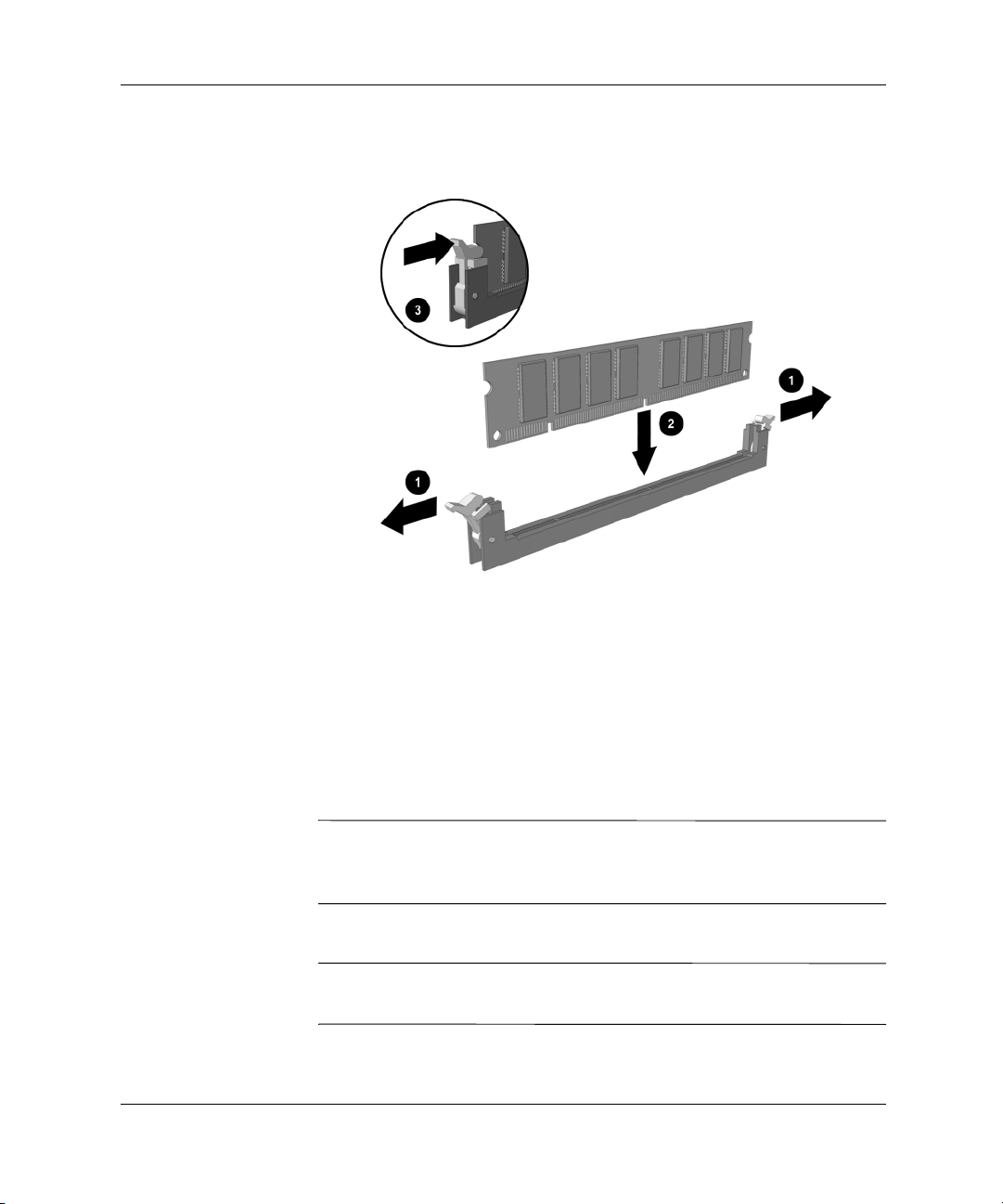
Extension de la mémoire système et mise à niveau du disque dur interne
4. Soulevez le module du support.
Ajout ou retrait de modules mémoire
5. Pour installer un module mémoire, appuyez sur les deux loquets 1
du support DIMM en même temps. Faites coincider l’encoche
située sur le module avec l’onglet du support de mémoire.
Appuyez fermement sur le module pour l’insérer dans le support,
et vérifiez que le module est bien enclenché 2. Les loquets se
referment automatiquement lorsque le module est correctement
installé, fixant ce dernier dans le connecteur 3.
Si un seul module mémoire est utilisé dans le système, veillez à
✎
l’installer dans le même support que celui qui accueillait le module
mémoire préinstallé.
6. Remettez en place le panneau d’accès.
Lors de son démarrage, l’ordinateur personnel va reconnaître la mise
✎
à niveau du système et le reconfigurer automatiquement.
3–6 Manuel de référence du matériel
Page 19

Extension de la mémoire système et mise à niveau du disque dur interne
Mise à niveau du disque dur primaire
Le disque dur primaire est une unité de 3,5 pouces située sur le côté
droit de l’ordinateur personnel, au-dessus du compartiment MultiBay.
1. Quittez toutes les applications logicielles, arrêtez le système
d’exploitation puis mettez l’ordinateur et tous les périphériques
externes hors tension et débranchez le cordon d’alimentation de
la prise secteur.
2. Retirez le panneau d’accès. Reportez-vous à “Retrait et remise en
place du panneau d’accès” à la page 3–2.
Retrait du disque dur interne
3. Tirez délicatement le levier de dégagement du disque dur.
4. Faites glisser l’unité vers l’alimentation, puis dégagez-la de
l’ordinateur en la soulevant.
Manuel de référence du matériel 3–7
Page 20

Extension de la mémoire système et mise à niveau du disque dur interne
5. Débranchez le câble ruban 1 du disque dur en tirant la languette
verte de l’extrémité du câble vers le haut.
6. Débranchez le câble d’alimentation 2 du disque dur en tirant son
connecteur vers le haut.
Lors du retrait des câbles, tirez sur la languette ou le connecteur et
✎
non sur le câble. Vous éviterez ainsi d’endommager le câble.
7. Placez les quatre vis de l’ancienne
prennent la place des rails de guidage.
8. Branchez le câble ruban 1 et le câble d’alimentation 2 sur le
nouveau disque dur.
9. Faites délicatement glisser le disque dur dans la cage jusqu’à
l’enclenchement du loquet et la fixation de l’unité.
10. Remettez en place le panneau d’accès.
3–8 Manuel de référence du matériel
unité sur la nouvelle. Les vis
Page 21

Utilisation du module Tendance
Le module Tendance facultatif comporte des connecteurs pour
des périphériques parallèles 1 et série 2, un clavier PS/2 3 et une
souris PS/2 4.
4
Manuel de référence du matériel 4–1
Page 22

Utilisation du module Tendance
Retrait du cache du panneau arrière
Le cas échéant, vous devez ôter le cache du panneau arrière avant
d’installer le module Tendance.
1. Quittez toutes les applications logicielles, arrêtez le système
d’exploitation puis mettez l’ordinateur et tous les périphériques
externes hors tension et débranchez le cordon d’alimentation de
la prise secteur.
2. Retirez le panneau d’accès. Reportez-vous à “Retrait et remise en
place du panneau d’accès” à la page 3–2.
3. Retirez la vis de mise à la terre. Gardez-la dans un endroit sûr.
4. Appuyez sur les languettes plastiques qui retiennent le cache du
panneau arrière de l’ordinateur, puis enfoncez-les à travers les
orifices du panneau afin d’enlever le cache.
Retrait du cache du panneau arrière
4–2 Manuel de référence du matériel
Page 23

Connexion du module Tendance
1. Retirez le panneau d’accès. Reportez-vous à “Retrait et remise en
place du panneau d’accès” à la page 3–2.
2. Retirez le cache du panneau arrière Reportez-vous à “Retrait du
cache du panneau arrière” à la page 4–2.
3. Alignez les languettes plastiques du module Tendance sur les
orifices du panneau arrière, puis appuyez fermement sur le module
pour le fixer dans son connecteur.
4. Replacez la vis de mise à la terre.
Utilisation du module Tendance
Installation du module Tendance et de la vis de mise à la terre
5. Remettez en place le panneau d’accès.
Manuel de référence du matériel 4–3
Page 24

Utilisation du module Tendance
Retrait du module Tendance
1. Quittez toutes les applications logicielles, arrêtez le système
d’exploitation puis mettez l’ordinateur et tous les périphériques
externes hors tension et débranchez le cordon d’alimentation de
la prise secteur.
2. Retirez le panneau d’accès. Reportez-vous à “Retrait et remise en
place du panneau d’accès” à la page 3–2.
3. Retirez la vis de mise à la terre. Gardez-la dans un endroit sûr.
4. Appuyez sur les languettes plastiques qui retiennent le module
Tendance sur l’ordinateur, puis enfoncez-les à travers les orifices
du panneau arrière afin d’enlever le cache.
Retrait du module Tendance
5. Replacez le cache du panneau arrière et resserrez la vis de mise
à la terre.
6. Remettez en place le panneau d’accès.
4–4 Manuel de référence du matériel
Page 25

Utilisation du MultiPort
Qu’est-ce qu’un réseau local sans fil ?
Un réseau local consiste en au moins deux ordinateurs qui sont connectés
l’un à l’autre en vue de partager des fichiers ou un équipement commun
tel qu’une imprimante ou un modem. Un réseau local sans fil offre
la même fonctionnalité qu’un réseau câblé mais il ne requiert pas
l’installation de câbles réseau ou d’autres équipements de mise en
réseau. Un réseau local sans fil est non seulement plus facile à
déployer, mais il offre également des fonctionnalités d’itinérance.
Qu’est-ce que Compaq Evo MultiPort ?
Compaq Evo MultiPort constitue une solution intégrée de réseau local
sans fil pour le PC de bureau ultracompact Evo D500 Compaq. Grâce
à un périphérique en option, tel que le module Compaq 802.11b
MultiPort, vous pouvez accéder à des réseaux locaux sans fil, partager
une imprimante locale et des fichiers avec les autres utilisateurs de
votre réseau, accéder à Internet et utiliser votre ordinateur à plusieurs
endroits sans devoir vous soucier des câbles.
Le module MultiPort réunit une antenne et une radio au sein d’un seul
et même boîtier. Vous disposez donc d’un meilleur signal de
radiofréquence et captage du bruit, ce qui vous offre un plus grand
débit de transfert de données et des performances optimisées sur les
grandes distances. Vous n’avez besoin d’aucune carte d’extension ou
de câbles spéciaux, et les modules sont compatibles avec MultiPort
sur certains ordinateurs portables Compaq Evo.
Pour obtenir des white papers sur la technologie et des informations
complémentaires sur Compaq Evo MultiPort, consultez le site Web de
Compaq à www.compaq.fr.
5
Installation et utilisation d’un module MultiPort
Pour des instructions détaillées relatives à l’installation et à la
configuration, veuillez consulter la documentation fournie avec
le module MultiPort.
Manuel de référence du matériel 5–1
Page 26

Caractéristiques techniques
PC Compaq PC de bureau ultracompact Evo D500
Dimensions du PC (en configuration minitour, le poids est calculé avec
l’unité MultiBay installée)
Hauteur 12,4 pouces 315 mm
Largeur 2,7 pouces 69 mm
Profondeur 12,8 pouces 325 mm
Poids approximatif 11,7 livres 5,3 kg
Températures (valeurs pouvant varier en fonction de l’altitude)
En fonctionnement 50° à 95°F 10° à 35°C
En stockage –22° à 140°F –30° à 60°C
Humidité relative (sans
condensation)
En fonctionnement
(28°C maxi température
humide)
En stockage
(38,7°C maxi température
humide)
Choc mécanique (impulsion de choc demi-sinusoïde de 11 ms)
En fonctionnement 5 G 5 G
En stockage 20 G 20 G
Vibration (aléatoire, G nominal)
En fonctionnement (10 à 300 hz) .25 .25
En stockage (10 à 500 hz) .50 .50
Altitude maximale
(sans pressurisation)
En fonctionnement 10 000 pieds 3 048 m
À l’arrêt 30 000 pieds 9 144 m
10 à 90% 10 à 90%
5 à 95% 5 à 95%
A
Manuel de référence du matériel A–1
Page 27

Caractéristiques techniques
PC Compaq PC de bureau ultracompact Evo D500 (à suivre)
Alimentation
Plage de tension
de fonctionnement
Plage de tension nominale 100 à 240 VCA 100 à 240 VCA
Fréquence nominale 50 à 60 Hz 50 à 60 Hz
Puissance de sortie 50 W 50 W
Courant nominal d’entrée
(maximum)
Cet ordinateur utilise une alimentation universelle. Un sélecteur de
✎
tension d’entrée n’est pas nécessaire.
Puissance dissipée
Maximum 262 BTU/heure 66 Kg-Cal/hr.
Typique 131 BTU/heure 33 Kg-Cal/hr.
90 à 264 VCA 90 à 264 VCA
1,7 A (à 100 VCA) 0,85 A (à 200 VCA)
A–2 Manuel de référence du matériel
Page 28

Remplacement de la pile
La pile livrée avec l’ordinateur alimente l’horloge en temps réel et
dispose d’une durée de vie minimale d’environ trois ans. Si vous
remplacez la pile, veillez à utiliser une pile équivalente à la pile
d’origine de votre ordinateur. Votre ordinateur est livré avec une pile
ronde au lithium de 3 volts.
La durée de vie de la pile au lithium peut être alongée en branchant
✎
l’ordinateur à une prise électrique murale opérationnelle. La pile
est uniquement sollicitée lorsque l’ordinateur n’est PAS branché sur
le secteur.
AVERTISSEMENT : votre ordinateur est doté d’une pile interne au
lithium/dioxide de manganèse. Une manipulation incorrecte de la pile
Å
peut entraîner un risque d’incendie ou de brûlure. Pour réduire les risques
de blessure :
■ Ne pas essayer de recharger la pile.
■ Ne pas exposer à des températures supérieures à 60°C (140° F).
■ Ne pas démonter, écraser, perforer ou court-circuiter les contacts
externes. Ne pas jeter au feu ou dans l’eau.
■ Ne remplacez la pile qu’avec une pile de rechange Compaq adaptée
à ce type de produit.
B
ATTENTION : avant de procéder au remplacement de la pile, il est
Ä
indispensable de sauvegarder les paramètres CMOS de l’ordinateur. Si
vous ôtez ou remplacez la pile, les paramètres CMOS seront supprimés.
Pour de plus amples informations sur la sauvegarde des paramètres
CMOS, veuillez consulter le Manuel de résolution des problèmes.
Les piles, modules batterie et les accumulateurs ne doivent pas être
N
jetés avec les ordures ménagères. Afin qu’ils puissent être recyclés ou
traités correctement, contactez les services publics de collecte des
ordures ou retournez-les à Compaq, à votre Mainteneur Agréé Compaq
ou à ses agents
Manuel de référence du matériel B–1
Page 29

Remplacement de la pile
Ä
ATTENTION : l’électricité statique peut endommager les composants
électroniques de l’ordinateur ou de l’équipement en option. Avant de
commencer, assurez-vous que vous n’êtes pas chargé d’électricité
statique en touchant brièvement un objet métallique relié à la terre.
1. Quittez toutes les applications logicielles, arrêtez le système
d’exploitation puis mettez l’ordinateur et tous les périphériques
externes hors tension et débranchez le cordon d’alimentation de
la prise secteur.
2. Retirez le panneau d’accès. Reportez-vous à “Retrait et remise en
place du panneau d’accès” à la page 3–2.
3. Repérez la pile et son support sur la carte mère.
4. En fonction du type de support de la pile sur la carte mère, suivez
les instructions ci-dessous pour remplacer la pile.
B–2 Manuel de référence du matériel
Page 30

Typ e 1
a. Retirez la pile de son support.
Remplacement de la pile
Extraction d’une pile ronde (Type 1)
b. Faites glisser la pile de rechange dans le support en veillant
à orienter le pôle positif vers le haut.
Le support de la pile maintient la pile en place automatiquement.
Manuel de référence du matériel B–3
Page 31

Remplacement de la pile
Typ e 2
a. Pour ôter la pile de son support, appuyez sur la plaque
métallique qui repose sur l’un des bords de la pile.
b. Lorsque la pile sort de son support, ôtez-la.
Extraction d’une pile ronde (Type 2)
B–4 Manuel de référence du matériel
Page 32

Remplacement de la pile
c. Pour insérer une nouvelle pile, faites glisser un bord de la pile
sous la lèvre du support, face positive vers le haut. Enfoncez
l’autre bord jusqu’à ce que la plaque métallique vienne se
placer dessus.
Remplacement d’une pile ronde (Type 2)
Au terme du remplacement de la pile, suivez les étapes ci-dessous
✎
pour terminer la procédure.
5. Remettez en place le panneau d’accès.
6. Branchez l’ordinateur et mettez-le sous tension.
7. Réglez à nouveau la date et l’heure, les mots de passe et tous les
paramètres spéciaux en utilisant Computer Setup. Reportez-vous
au Manuel de l’utilitaire Computer Setup
Manuel de référence du matériel B–5
Page 33

Décharge électrostatique
Une décharge d’électricité statique, provenant des doigts ou de tout
autre conducteur, peut endommager les cartes du système ou d’autres
unités sensibles à l’électricité statique. Ce type de dégât peut diminuer
la durée de vie du dispositif.
Prévention des dommages causés par
les décharges électrostatiques
Afin de prévenir les dommages causés par les décharges électrostatiques,
observez les précautions suivantes :
■ Afin d’éviter tout contact avec les éléments, transportez-les et
stockez-le dans des emballages antistatiques.
■ Laissez les éléments sensibles à l’électricité statique dans leur
emballage jusqu’au moment de l’installation.
■ Posez les éléments sur une surface reliée à la terre avant de
les déballer.
■ Évitez de toucher les broches, fils conducteurs ou circuits.
■ Veillez à toujours être relié à la terre lorsque vous touchez un
élément ou un assemblage sensible à l’électricité statique.
C
Manuel de référence du matériel C–1
Page 34

Décharge électrostatique
Méthodes de mise à la terre
Il en existe plusieurs. Prenez au moins l’une des précautions suivantes
lorsque vous installez ou manipulez des éléments sensibles à
l’électricité statique :
■ Utilisez un bracelet antistatique relié par un fil de terre au châssis
de l’ordinateur ou à une station de travail. Les bracelets
antistatiques sont des bracelets souples présentant une résistance
d’au moins 1 méga-ohm, +/– 10%, au niveau des fils de mise à
la terre. Pour une mise à la terre optimale, veillez à maintenir le
bracelet serré contre la peau.
■ Utilisez les autres types de bracelets antistatiques disponibles
lorsque vous travaillez debout. Portez ces bandes aux deux pieds
si vous vous tenez sur un sol ou un revêtement particulièrement
conducteur.
■ Utilisez des outils conducteurs.
■ Utilisez un kit de réparation portable avec tapis antistatique
pliant.
Si vous ne disposez d’aucun des accessoires de mise à la terre décrits
ci-dessus, contactez votre Mainteneur Agréé Compaq.
Pour plus d’informations sur l’électricité statique, adressez-vous
✎
à votre Mainteneur Agréé Compaq.
C–2 Manuel de référence du matériel
Page 35
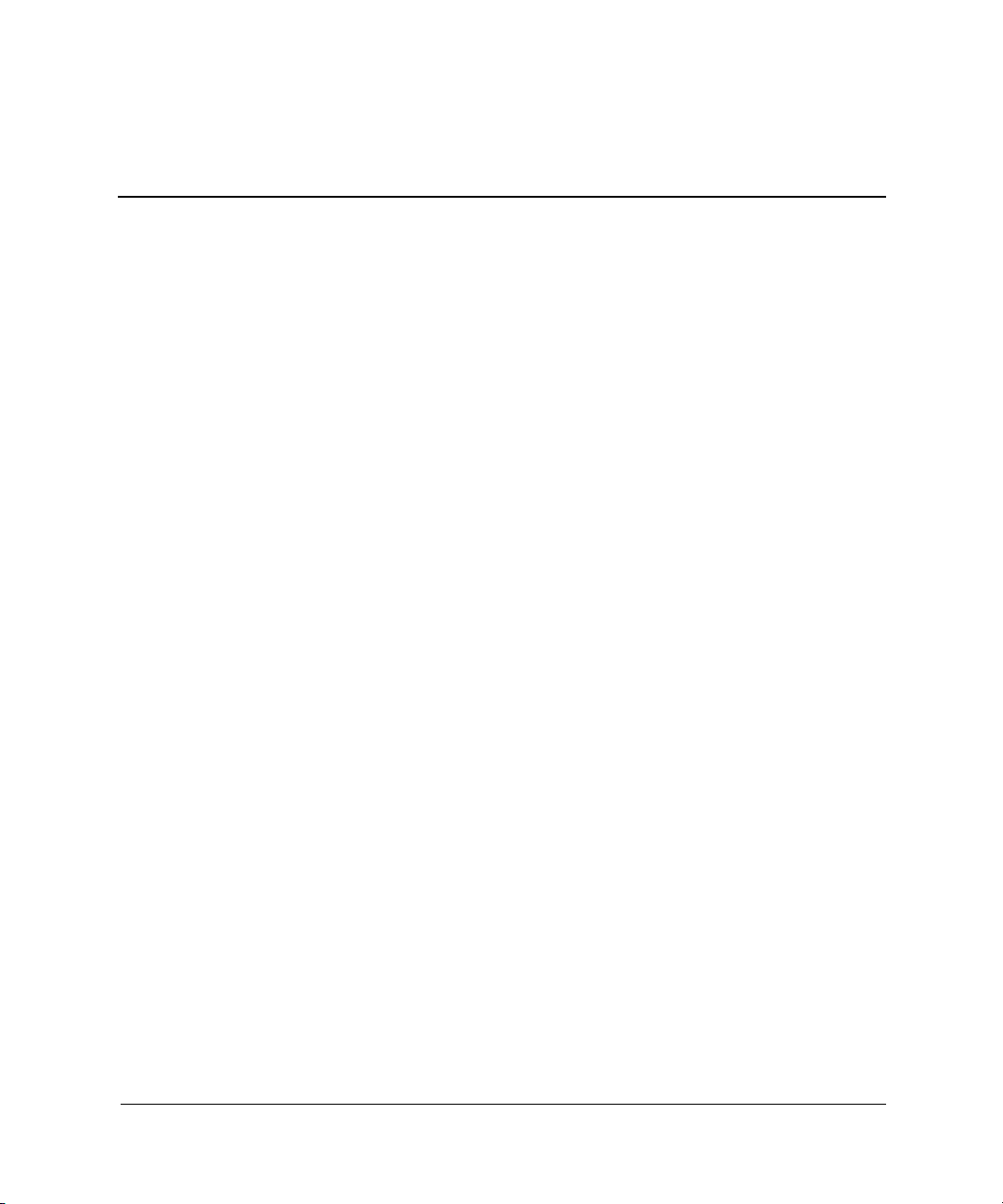
Entretien courant et informations
Entretien courant
Pour l’entretien de l’ordinateur personnel et du moniteur, suivez les
recommandations suivantes :
■ Utilisez l’ordinateur sur une surface stable et plane. Prévoyez
■ N’utilisez jamais l’ordinateur lorsque le capot ou le panneau
■ N’obstruez jamais l’aération de l’ordinateur en bloquant les
■ Protégez votre ordinateur de l’humidité, des rayons du soleil et
D
relatives au transport
un dégagement de 7,6 cm à l’arrière de l’unité et au-dessus du
moniteur afin d’assurer une bonne aération.
latéral est ouvert.
grilles d’aération avant ou les entrées d’air.
des températures extrêmes. Pour tout renseignement sur les
températures et les taux d’humidité recommandés, reportez-vous
à la section “Caractéristiques techniques” dans l’annexe A. Tenez
tout liquide éloigné de l’ordinateur et du clavier.
■ N’obstruez jamais les grilles d’aération du moniteur (n’y déposez
aucun objet).
■ Mettez l’ordinateur hors tension avant d’effectuer l’une des
opérations suivantes :
❏ Essuyez l’extérieur de l’ordinateur avec un chiffon doux et
humide si nécessaire. Évitez les produits de nettoyage qui
risqueraient de décolorer ou de détériorer la finition.
❏ Nettoyez de temps à autre les grilles d’aération et les entrées
d’air de l’ordinateur personnel. De la poussière et d’autres
corps étrangers peuvent en effet s’y accumuler et limiter la
circulation d’air.
Manuel de référence du matériel D–1
Page 36

Entretien courant et informations relatives au transport
Précautions d’utilisation du lecteur de CD-ROM
Faites-en sorte de respecter les recommandations suivantes, lorsque
vous utilisez ou nettoyez le lecteur de CD-ROM.
Fonctionnement
■ Ne déplacez pas le lecteur pendant son fonctionnement car vous
risqueriez de provoquer une erreur de lecture.
■ N’exposez pas le lecteur à des changements subits de températures.
Il pourrait se former de la condensation à l’intérieur de l’unité. En
cas de changement brutal de la température en cours d’utilisation
du lecteur, attendez au moins une heure avant de mettre l’équipement
hors tension. Si vous l’utilisiez immédiatement, des erreurs de
lecture pourraient se produire.
■ Évitez de placer le lecteur de CD-ROM dans un environnement
soumis à une forte humidité, à des températures extrêmes, à des
vibrations mécaniques ou aux rayons du soleil.
Nettoyage
■ Nettoyez le panneau et les boutons avec un chiffon doux et sec ou
légèrement humecté d’un produit détergent doux. Ne vaporisez
jamais de liquides nettoyants directement sur l’unité.
■ N’employez pas de dissolvants, comme l’alcool ou le benzène,
qui risqueraient d’abîmer la surface.
Sécurité
Si un objet ou un liquide pénètre dans le lecteur, débranchez
immédiatement l’ordinateur et faites-le contrôler par un Revendeur
ou Mainteneur Agréé Compaq.
D–2 Manuel de référence du matériel
Page 37

Entretien courant et informations relatives au transport
Préparation de l’expédition de l’ordinateur
Suivez les recommandations suivantes pour préparer le transport
de l’ordinateur :
1. Faites une sauvegarde du disque dur sur le réseau ou sur un
support amovible. Veillez à ne pas exposer le support de
sauvegarde à des impulsions électriques ou magnétiques durant le
stockage ou le trajet.
Le disque dur se verrouille automatiquement lorsque le système est
✎
mis hors tension.
2. Retirez et entreposez séparément tout support amovible et lecteur
MultiBay.
3. Éteignez l’ordinateur et ses périphériques externes.
4. Débranchez le cordon d’alimentation de la prise secteur, puis
de l’ordinateur.
5. Débranchez les composants du système et les périphériques
externes de leur source d’alimentation, puis de l’ordinateur.
6. Emballez les composants du système, lecteurs MultiBay et
périphériques externes dans leur emballage d’origine ou dans
un emballage similaire suffisamment protégé.
Pour connaître les gammes non opérationnelles, consultez
✎
Reportez-vous à l’Annexe A, “Caractéristiques techniques.”
Manuel de référence du matériel D–3
Page 38

Index
802.11b 5–1
A
Avertissements
électrocution
surfaces chaudes
3–1
3–5
B
batterie
remplacement
Boutons Easy Access
B–1
1–1
C
Caractéristiques techniques A–1
Clavier
touche de logo Windows
clavier amélioré
Clavier Easy Access
Communications réseau
Compartiment MultiBay
connexion ou permutation
sous-tension d’unités
extraction d’unités
installation des unités
partitionnement et formatage
d’un disque dur
unités amovibles
Connecteur
clavier PS/2 (module
Tendance)
parallèle
(module Tendance)
série (module Tendance)
souris PS/2 (module
Tendance)
1–1
1–1
2–3
2–1
4–1
4–1
1–2
5–1
2–2
2–6
2–4
4–1
4–1
D
Décharge électrostatique C–1
Disque dur
Compartiment
partitionnement et
Disque dur interne
Disque dur
SMART
disque dur, retrait et remise
en place
3–1
MultiBay
formatage
2–1
3–7
2–1, 2–3
2–3
3–1
E
éléments
panneau arrière
Éléments du panneau
4–1
arrière
Entretien de l’équipement
4–1
D–1
F
Formatage d’un disque dur
MultiBay
2–3
I
Instructions relatives à
l’emballage
Instructions relatives
au transport
D–3
D–3
L
lecteur de CD-ROM 2–1
nettoyage et sécurité
Lecteur DVD-ROM
D–2
2–1
Manuel de référence du matériel Index–1
Page 39

Index
M
Manipulation des unités
MultiBay
Mémoire
ajout ou retrait de modules
Caractéristiques
Méthodes de mise à la terre
Mise à niveau de l’ordinateur
personnel
Module MultiPort
Module Tendance
2–1
3–1
mémoire
techniques
3–1
3–3 to 3–6
3–3
C–2
5–1
4–1
P
Panneaux d’accès latéraux
retrait et remise en place
Panneaux d’accès Voi r Panneaux
d’accès
Partitionnement d’un disque dur
MultiBay
Précautions
contacts de mémoire
électricité statique
2–3
3–1
3–3
3–1, 3–3
prévention de la perte de
données
Programmation du clavier
Programmation, clavier
2–1, 2–2
1–1
1–1
R
Remarques
cache d’unité
installation d’un module
mémoire
Module Tendance
retrait du câble
d’interface
réseau local sans fil
2–4, 2–6
3–6
4–1
3–8
5–1
S
souris 1–2
T
touche de logo Windows 1–2
U
Unité de CD-RW 2–1
Unité de disquettes
de 1,44 Mo
Unité LS-120 SuperDisk
Unités amovibles, en option
2–1
2–1
2–1
Index–2 Manuel de référence du matériel
